在线配色器
搭出好色彩

有时候为了设计需要,我们要手动制作出公章的效果(当然不是为了干违法乱纪的事哈),例如做出一个下面这样的效果:那么我们是怎么用Photohop做出这样的公章呢?其实很

火焰用涂抹工具制作是最快的,不过不太好控制。这里主要是用钢笔工具来完成,思路非常简单,用钢笔逐条勾出火焰路径,转为选区,羽化后填充相应的颜色即可。最终效果

教程非常详细介绍实物图片绘制方法。过程:先要对实物有充分了解,尤其是结构和细节图;然后分层用色块做出每一部分;逐层上色,增加质感和细节即可。最终效果
原图和最终效果图对比

(1)启动Photoshop,打开人物素材,在图层调板中拖动背景层到底部“新建图层”按钮上对其进行复制,然后激活“背景副本”层,选择“魔棒”工具,设置合适的“容差”值后,在人物背景中点击选取,将背景删除,如图1所示。

图1
(2) 对“背景副本”层再次复制生成“背景副本2”。选择“钢笔”工具沿人物头部和颈部绘制路径,在“路径”调板单击“将路径作为选区载入”按钮将路径转换为选区,然后在“图层”调板单击“添加图层蒙版”按钮在“背景副本2”中添加蒙版,如图2所示。

图2
注释:添加蒙版可以保护原素材不受破坏,并可通过黑色和白色对蒙版进行修改,来控制图像的显示范围。
(3)参照上述方法将人物的眼睛也用蒙版盖住,然后执行“图像/调整/去色”命令使人物变成黑白图像,再执行“图像/调整/曲线”命令打开“曲线”对话框,参照图3所示在曲线上添加节点,并对曲线形状进行调整,使其产生金属光泽。
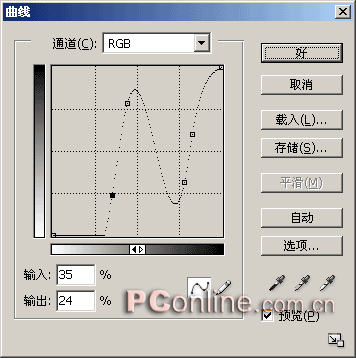
图3

图4
Copyright © 2016-2022 WWW.PSDEE.COM All Rights Reserved 版权归PSDEE教程网所有
本站所发布内容部分来自互联网,如有侵犯到您的权益烦请通知我们,我们会在3个工作日内删除相关内容
联系QQ:309062795 闽ICP备10004512号-4